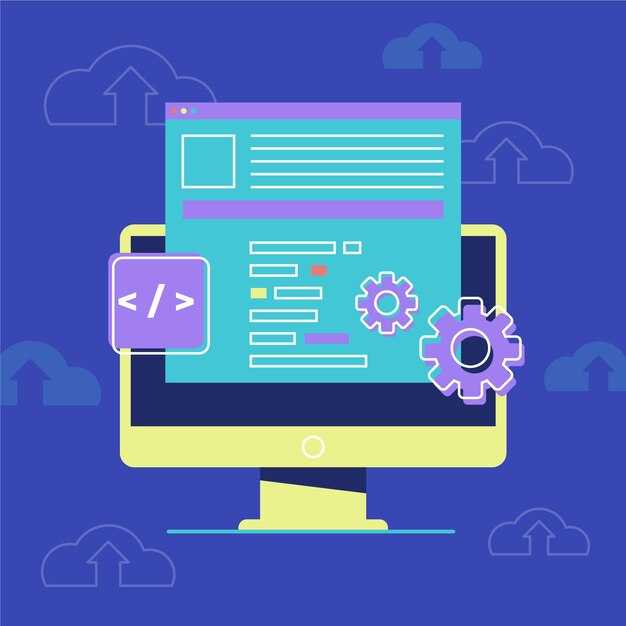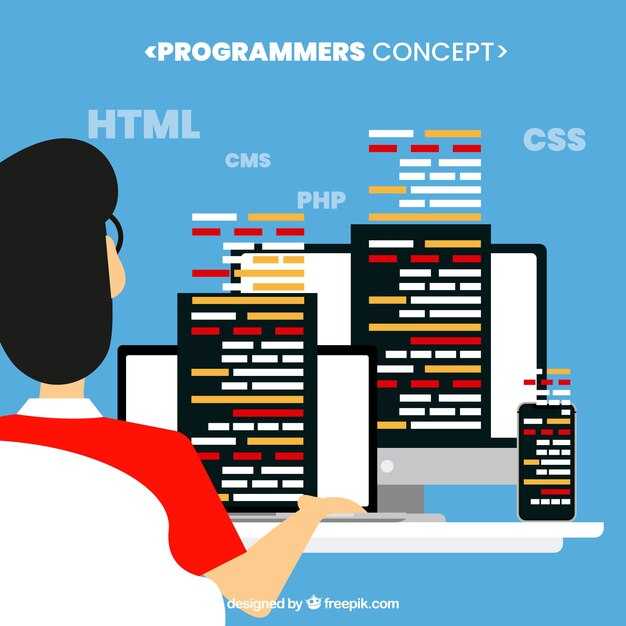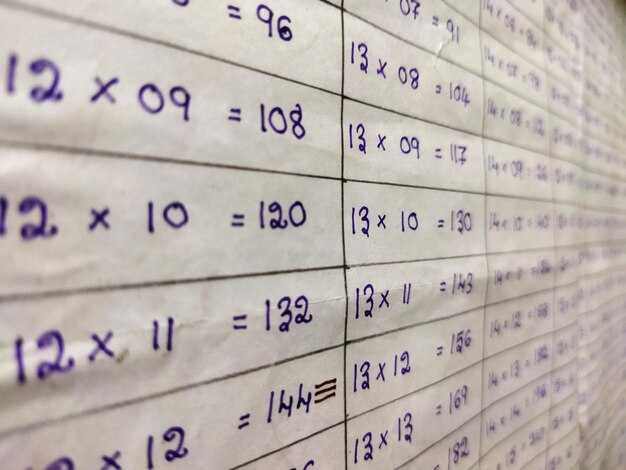Чтобы вставить табуляцию в HTML, используйте специальный символ для представления пробелов. Этот символ позволяет создать пространство, эквивалентное одному пробелу, но для больших отступов повторяйте его несколько раз. Например, создаст отступ в четыре пробела.
Если вам нужно организовать элементы в виде таблицы, используйте элемент <table>, в который входят <tr> для строк и <td> для ячеек. Это позволит создать аккуратную структуру данных. Используйте атрибут tabindex, чтобы управлять порядком перехода между элементами на странице. Например, <input tabindex=»1″> будет первым элементом, фокусируемым при использовании клавиши Tab.
Помните, что доступность важна. Убедитесь, что порядок перехода отражает логическое восприятие информации. Это не только улучшит взаимодействие пользователя, но и сделает ваш контент более понятным. Используйте атрибут tabindex разумно, и он поможет улучшить навигацию по вашему сайту.
Понимание атрибута tab в HTML
Атрибут tab в HTML используется для управления порядком перехода фокуса между интерактивными элементами на странице. С его помощью можно указать, в каком порядке элементы получат фокус при использовании клавиши Tab. Это полезно для обеспечения доступности и удобства навигации по веб-формам и другим интерактивным элементам.
Для задания порядка фокуса применяется атрибут tabindex. Значение атрибута может быть положительным, отрицательным или равным нулю. Положительные значения указывают фокусный порядок, где более низкие числа получают фокус первыми. Например, элемент с tabindex="1" будет получать фокус до элемента с tabindex="2".
Значение tabindex="0" делает элемент частью нормального табуляционного потока, при этом он располагается после всех элементов с положительным tabindex. Элементы с tabindex="-1" нельзя получить с помощью клавиши Tab, но их можно получить с помощью JavaScript, что бывает полезно, когда нужно управлять фокусом программно.
Следует избегать использования смешанных значений tab index, так как это может создать путаницу в навигации. Важно поддерживать логический порядок, чтобы пользователи всегда могли легко находить нужные элементы. Например, следует устанавливать tabindex для кнопок, полей ввода и ссылок в соответствии с их визуальным расположением на странице.
Использование атрибута tab значительно улучшает пользовательский опыт, особенно для людей с ограниченными возможностями и тех, кто предпочитает клавиатурную навигацию. Реагируйте на фокус, применяя стили к элементам при получении фокуса, это поможет пользователям понимать, где они находятся на странице.
Атрибут tab является полезным инструментом для организации интерактивных элементов на сайте, позволяя вам создавать поток, который эффективно ведет пользователей к нужным действиям. Важно проверять порядок фокуса на разных устройствах и браузерах, чтобы убедиться, что он работает корректно для всех пользователей.
Что такое атрибут tab?
Атрибут tabindex управляет порядком навигации по элементам страницы с помощью клавиши Tab. Он определяет, какие элементы будут доступны для фокусировки, и в каком порядке.
Для использования атрибута tabindex следуйте этим рекомендациям:
- Положительное значение: Установите
tabindex="1",tabindex="2"и так далее для обозначения порядка фокусировки. Элементы с меньшими значениями будут получать фокус сначала. - Ноль: Используйте
tabindex="0", чтобы сделать элемент доступным для фокусировки в порядке, установленном браузером, но без явного указания порядка. Это позволяет интерактивным элементам, не имеющим собственного фокуса, быть доступными. - Отрицательное значение: Установите
tabindex="-1", чтобы исключить элемент из порядка фокусировки. Пользователь не сможет достичь его с помощью клавишиTab, но можно фокусироваться на нем программно.
Правильное использование этого атрибута улучшает доступность вашего веб-сайта. Элементы, которые могут принимать фокус, облегчают навигацию для пользователей с ограниченными возможностями. Убедитесь, что порядок фокусировки логичен и интуитивно понятен.
Как работает tab в HTML-страницах?
Для управления фокусом на элементах страницы используйте атрибут tabindex. Он позволяет определить порядок, в котором элементы получают фокус при использовании клавиши Tab. Установите значение 0 для обхода элементов в порядке их появления в документе. Значение 1 и выше позволяет задать собственный порядок, где элементы с меньшими значениями получат фокус первыми.
Элементы с отрицательным значением -1 можно использовать для отключения фокуса, что помогает в определённых сценариях, когда фокус не нужен, но элемент всё равно должен оставаться интерактивным.
Чтобы правильно применять tabindex, убедитесь, что ваш документ структурирован логично. Кнопки, ссылки и поля ввода должны быть легко достижимы. Также уделите внимание использованию семантических тегов, таких как <button> и <a>, которые по умолчанию фокусируются корректно.
Обратите внимание на пользователей, которые полагаются на клавиатурную навигацию. Убедитесь, что порядок перехода между элементами интуитивно понятен и удобен. Элементы с атрибутом tabindex могут также включать нестандартные элементы, такие как <div> или <span>, чтобы сделать интерфейс более интерактивным.
Тестируйте свою страницу, чтобы убедиться, что использование tabindex работает должным образом на разных устройствах и браузерах. При необходимости корректируйте порядок и значения атрибутов для повышения доступности и улучшения пользовательского опыта. Это внимание к деталям повысит общую простоту взаимодействия с вашей страницей.
Различие между tab и другими атрибутами доступа
Атрибут tab (tabindex) существенно отличается от других атрибутов доступа, таких как aria-label и role, в своей функции и применении. Важно понимать эти различия для повышения доступности веб-контента.
- tabindex: Определяет порядок навигации с помощью клавиши Tab. Элементы с положительными значениями tabindex могут получать фокус до тех, у которых он равен нулю или отрицательным значениям. Это позволяет контролировать, какие элементы будут активироваться пользователем при перемещении по странице.
- aria-label: Предназначен для улучшения доступности, добавляя текстовые метки к элементам интерфейса, которые могут быть не видны. Это помогает скринридерам лучше описывать элементы, но не влияет на навигацию.
- role: Указывает на назначение элемента и помогает пользователям с ограниченными возможностями понять, как взаимодействовать с интерфейсом. Например, определяет, является ли элемент кнопкой или списком, но не управляет порядком фокуса.
Оптимально использовать эти атрибуты в сочетании. Например, укажите tabindex для управления порядком перемещения по элементам, а role и aria-label для повышения доступности. Такой подход улучшает опыт пользователей с ограниченными возможностями.
Помните: неправильное использование tabindex может создать проблемы с доступностью. Старайтесь избегать смешивания положительных и отрицательных значений. Правильная настройка поможет избежать путаницы и улучшит навигацию на вашем сайте.
Практическое использование атрибута tab
Атрибут tab используется для управления переключением фокуса между элементами формы в HTML. Это особенно полезно для улучшения доступности и удобства взаимодействия с веб-страницами. Рассмотрим применение атрибута tab с помощью примеров.
Первое, что стоит сделать, – это определить порядок, в котором элементы будут получать фокус при нажатии клавиши Tab. Это можно сделать с помощью атрибута tabindex. Элементы с более низкими значениями будут получать фокус первыми.
| Элемент | tabindex |
|---|---|
| Поле ввода | 1 |
| Кнопка | 2 |
| Ссылка | 3 |
В этом примере при нажатии клавиши Tab фокус сначала перейдет на поле ввода, затем на кнопку, и наконец на ссылку. Убедитесь, что порядок логичен и соответствует ожидаемому взаимодействию пользователя.
Также можно использовать отрицательное значение tabindex="-1" для элементов, которые не должны быть доступны через клавиатуру. Это особенно полезно для элементов, которые требуют управления с помощью JavaScript и не предназначены для взаимодействия пользователем напрямую.
| Элемент | tabindex |
|---|---|
| Элемент без фокуса | -1 |
| Доступный элемент | 0 |
Значение tabindex="0" позволяет элементу быть доступным для фокуса в естественном порядке, что обозначает, что он будет расположен после всех элементов с положительными значениями tabindex.
Применяя эти принципы, вы значительно улучшите навигацию по вашему сайту для пользователей, что гарантирует лучшее взаимодействие и доступность контента. Чем логичнее будет порядок перехода, тем проще станет пользователям выполнять нужные действия на вашей странице.
Как настроить порядок перехода между элементами страницы
Настройте порядок перехода между элементами, применяя атрибут tabindex. Значение этого атрибута определяет, в каком порядке фокус будет переходить от одного элемента к другому при нажатии клавиши Tab. Установите положительное значение, например, tabindex="1" для первого элемента, tabindex="2" для второго и так далее.
Элементы без атрибута tabindex и с tabindex="0" будут следовать за элементами с положительными значениями в порядке их появления в коде. Если хотите сделать элемент недоступным для перехода с помощью Tab, присвойте ему tabindex="-1".
Избегайте смешивания положительных и нулевых значений. Постарайтесь использовать только tabindex=»0″ и tabindex=»-1″ для управления стандартной последовательностью. Это упростит восприятие для пользователей, адаптирующихся к клавишным командам.
Когда элементы имеют одинаковые значения tabindex, порядок фокусировки определяется порядком их размещения в HTML. Обновляйте последовательность при изменении структуры страницы, чтобы поддерживать логичное перемещение по элементам.
Проверяйте работу навигации с клавиатуры. Это помогает убедиться, что все элементы корректно захватывают фокус и доступны для взаимодействия. Пользуйтесь инструментами разработчика для тестирования фокуса во всех браузерах, чтобы обеспечить совместимость.
Обратите внимание на элементы управления, такие как кнопки и поля ввода. Убедитесь, что порядок их фокуса соответствует логике интерфейса, чтобы не усложнять взаимодействие. Восприятие этого порядка критично для пользователей, использующих клавиатуру для навигации.
Примеры использования атрибута tab в формах
Используйте атрибут tabIndex для управления порядком перехода между элементами формы с помощью клавиши Tab. Задайте tabIndex положительные значения, чтобы установить порядок фокуса. Например, для текстового поля с определённым tabIndex:
<input type="text" tabIndex="1" placeholder="Имя"> <input type="email" tabIndex="2" placeholder="Email"> <input type="password" tabIndex="3" placeholder="Пароль">
С помощью этого подхода пользователь сразу переместится от имени к email и далее к паролю, что упрощает заполнение формы.
Значение tabIndex также может быть использовано для создания групп элементов. Для радиокнопок вы можете задать один и тот же tabIndex, чтобы они перемещались одновременно:
<input type="radio" name="gender" tabIndex="1" value="male"> Мужчина <br> <input type="radio" name="gender" tabIndex="1" value="female"> Женщина
Это позволяет пользователю удобно переключаться между вариантами выбора, не теряя последовательности в навигации.
Если необходимо исключить элемент из навигации, используйте атрибут tabIndex со значением -1. Например, неактивная кнопка:
<button tabIndex="-1" disabled>Не доступно</button>
Такой элемент не будет доступен для перехода с помощью клавиши Tab, что помогает избежать путаницы в интерфейсе.
Оптимизируйте навигацию для мобильных устройств, применять tabIndex с осторожностью. Например, используйте tabindex=»0″ для элемента, который не является интерактивным, таким образом, сделав его доступным для клавиатуры.
<div tabIndex="0">Информация о продукте</div>
Такой подход позволяет выделить информативные секции, которые могут понравиться пользователям. Кроме того, при использовании табуляции важно учитывать доступность и создание интуитивного интерфейса.
Советы по улучшению пользовательского опыта с использованием tab
Создайте четкие и понятные названия для вкладок. Нейминг должен отражать содержимое каждой вкладки, чтобы пользователи могли быстро понять, что они найдут внутри. Избегайте абстрактных формулировок.
Поддерживайте согласованность в структуре вкладок. Оптимально, если пользователи видят одинаковые категории на всех страницах. Это укрепит привычки использования вашего интерфейса и сократит время на поиск информации.
Добавьте активные подсветки для выбранной вкладки. Пользователи должны видеть, какая вкладка открыта. Это помогает избежать путаницы и улучшает восприятие информации.
Думайте об интуитивно понятной навигации. Рекомендуйте наиболее распространенные и важные действия в верхней части интерфейса, а менее часто используемые оставляйте внизу или в боковых секциях.
Проверяйте доступность. Убедитесь, что пользователи, использующие клавиатуру, могут без проблем взаимодействовать с вашими вкладками. Используйте атрибуты ARIA для повышения удобства использования.
Ограничьте количество вкладок. Идеально, если их число не превышает шести-семи. Многообразие может перегрузить пользователей и сделать выбор сложным.
Применяйте анимации с умом. Легкие эффекты перехода между вкладками делают взаимодействие более приятным. Избегайте чрезмерных анимаций, которые могут отвлекать.
Предоставляйте краткое описание или подсказки для каждой вкладки. Это поможет пользователям более точно определить, чего они могут ожидать, и улучшает понимание интерфейса.
Реализуйте адаптивный дизайн. Вкладки должны быть удобны для пользователей с разных устройств. Проверяйте, как они отображаются на мобильных платформах, и при необходимости вносите корректировки.